Uso della console ATA
Si applica a: Advanced Threat Analytics versione 1.9
Usare la console ATA per monitorare e rispondere alle attività sospette rilevate da ATA.
La digitazione del ? tasto fornisce tasti di scelta rapida per l'accessibilità di ATA Portal.
Abilitazione dell'accesso alla console ATA
Per accedere correttamente alla console ATA, è necessario accedere con un utente a cui è stato assegnato il ruolo ATA appropriato per accedere alla console ATA. Per altre informazioni sul controllo degli accessi in base al ruolo in ATA, vedere Uso dei gruppi di ruoli ATA.
Accesso alla console ATA
Nota
A partire da ATA 1.8, il processo di accesso alla console ATA viene eseguito usando l'accesso Single Sign-On.
Nel server ATA Center fare clic sull'icona della console Microsoft ATA sul desktop oppure aprire un browser e passare alla console ATA.
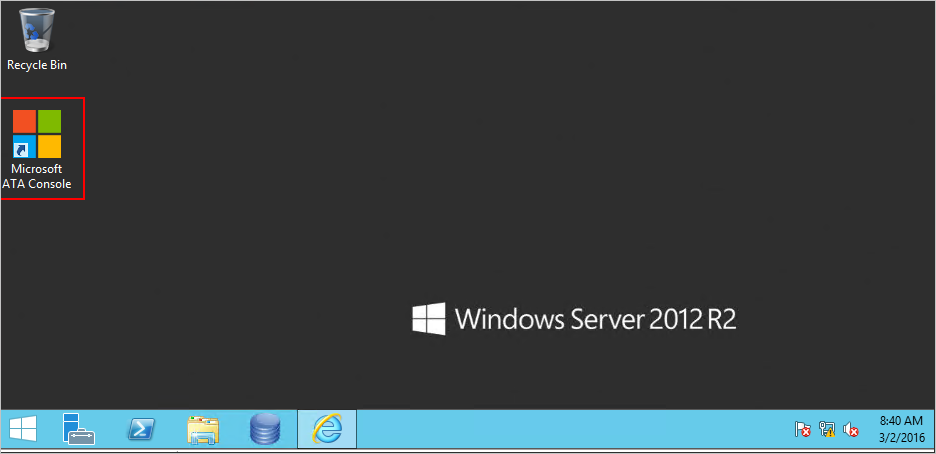
Nota
È anche possibile aprire un browser da ATA Center o dal gateway ATA e passare all'indirizzo IP configurato nell'installazione di ATA Center per la console ATA.
Se il computer in cui è installato ATA Center e il computer da cui si sta tentando di accedere alla console ATA sono entrambi aggiunti a un dominio, ATA supporta l'accesso Single Sign-On integrato con autenticazione di Windows, se è già stato eseguito l'accesso al computer, ATA usa tale token per accedere alla console ATA. È anche possibile accedere usando una smart card. Le autorizzazioni in ATA corrispondono al ruolo di amministratore.
Nota
Assicurarsi di accedere al computer da cui si vuole accedere alla console ATA usando il nome utente e la password dell'amministratore ATA. In alternativa, è possibile eseguire il browser come utente diverso o disconnettersi da Windows e accedere con l'utente amministratore di ATA. Per richiedere le credenziali alla console ATA, accedere alla console usando un indirizzo IP e viene richiesto di immettere le credenziali.
Per accedere con l'accesso SSO, assicurarsi che il sito della console ATA sia definito come sito Intranet locale nel browser e che sia possibile accedervi usando un nome breve o un localhost.
Nota
Oltre a registrare ogni attività sospetta e un avviso di integrità, tutte le modifiche apportate alla configurazione apportate nella console ATA vengono controllate nel registro eventi di Windows nel computer ATA Center, nel log applicazioni e servizi e quindi in Microsoft ATA. Viene controllato anche ogni accesso alla console ATA.
Anche la configurazione che influisce sul gateway ATA viene registrata nel registro eventi di Windows del computer gateway ATA.
The ATA Console
La console ATA offre una rapida visualizzazione di tutte le attività sospette in ordine cronologico. Consente di esaminare i dettagli di qualsiasi attività ed eseguire azioni in base a tali attività. La console visualizza anche avvisi e notifiche per evidenziare i problemi relativi alla rete ATA o alle nuove attività ritenute sospette.
Questi sono gli elementi chiave della console ATA.
Intervallo di tempo di attacco
Questa è la pagina di destinazione predefinita a cui si accede alla console ATA. Per impostazione predefinita, tutte le attività sospette aperte vengono visualizzate nella linea temporale di attacco. È possibile filtrare la linea temporale di attacco per visualizzare tutte le attività sospette aperte, aperte, ignorate o eliminate. È anche possibile visualizzare la gravità assegnata a ogni attività.
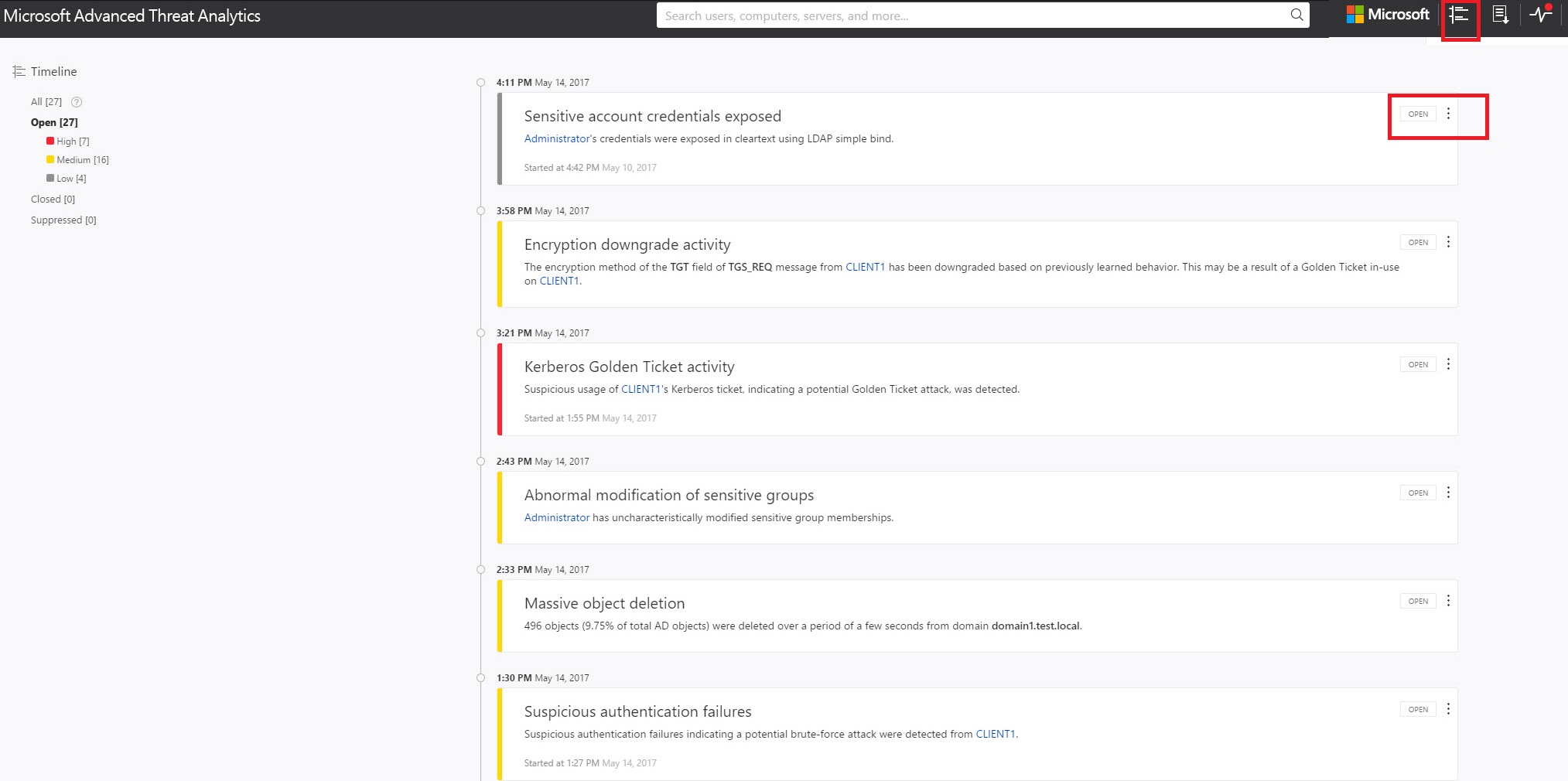
Per altre informazioni, vedere Uso di attività sospette.
Barra di notifica
Quando viene rilevata una nuova attività sospetta, la barra di notifica viene aperta automaticamente sul lato destro. Se sono presenti nuove attività sospette dall'ultima volta che è stato eseguito l'accesso, la barra di notifica verrà aperta dopo l'accesso. È possibile fare clic sulla freccia a destra in qualsiasi momento per accedere alla barra di notifica.
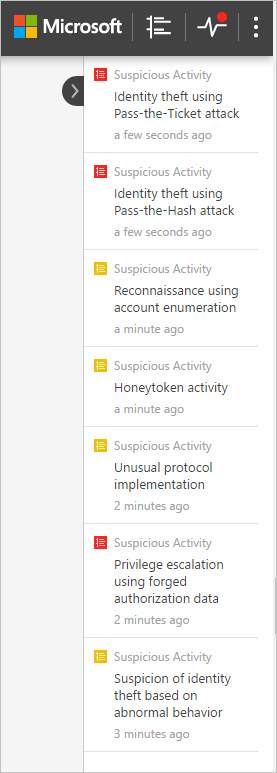
Novità
Dopo il rilascio di una nuova versione di ATA, nella parte superiore destra viene visualizzata la finestra Novità per sapere cosa è stato aggiunto nella versione più recente. Fornisce anche un collegamento al download della versione.
Pannello di filtro
È possibile filtrare le attività sospette visualizzate nella linea temporale di attacco o visualizzate nella scheda Attività sospette del profilo di entità in base allo stato e alla gravità.
Barra di ricerca
Nel menu in alto è possibile trovare una barra di ricerca. È possibile cercare un utente, un computer o gruppi specifici in ATA. Per provare, basta iniziare a digitare.
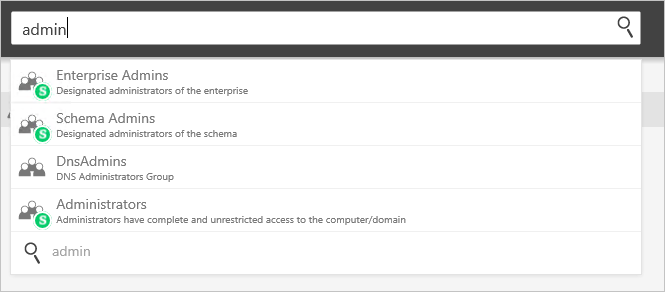
Centro per l'integrità
Il Centro integrità fornisce avvisi quando qualcosa non funziona correttamente nella distribuzione di ATA.
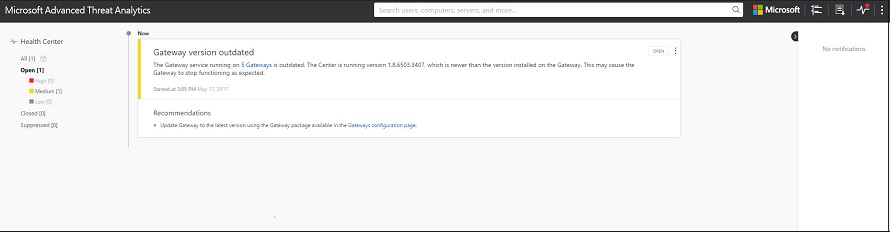
Ogni volta che il sistema rileva un problema, ad esempio un errore di connettività o un gateway ATA disconnesso, l'icona del Centro integrità consente di sapere visualizzando un punto rosso. 
Gruppi sensibili
L'elenco seguente di gruppi è considerato Sensibile da ATA. Qualsiasi entità membro di questi gruppi è considerata sensibile:
- Controller di dominio enterprise di sola lettura
- Domain Admins
- Controller di dominio
- Amministrazione dello schema,
- Enterprise Admins
- Proprietari autori criteri di gruppo
- Controller di dominio di sola lettura
- Amministratori
- Power Users
- Account Operators
- Server Operators
- Operatori di stampa,
- Operatori di backup,
- Replicators
- Utenti desktop remoto
- Network Configuration Operators
- Generatori di trust di foreste in ingresso
- Amministrazione DNS
Profilo mini
Se si passa il puntatore del mouse su un'entità, in qualsiasi punto della console in cui è presente una singola entità, ad esempio un utente o un computer, viene aperto automaticamente un mini profilo che visualizza le informazioni seguenti, se disponibili:
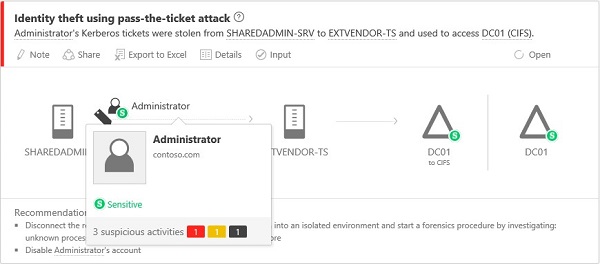
Nome
Immagine
E-mail
Telefono
Numero di attività sospette in base alla gravità